TTEP.CN > 故障 >
win7系统如何备份注册表编辑器方法 Win7电脑怎么备份注册表编辑
win7系统如何备份注册表编辑器方法 Win7电脑怎么备份注册表编辑器技巧 我们在使用电脑的时候,总是会遇到很多的电脑难题。当我们在遇到了Win7注册表编辑器快速备份的时候,那么我们应该怎么办呢?今天就一起来跟随TTEP的小编看看怎么解决的吧。
Win7注册表编辑器快速备份技巧
1、首先第一步我们需要做的就是进入到电脑的桌面上,然后在桌面的左下角位置点击开始菜单,这个时候就会打开了开始菜单的选项列表了,我们需要在里面找到一个运行的选项然后直接打开它就可以了,打开以后会弹出一个页面,我们要在这个页面的输入框中写入regedit这样的一条运行命令,输入完成以后直接使用键盘上的回车键进行确认即可,这个时候就打开了电脑中的注册编辑器功能了。同样我们还可以使用键盘上的组合快捷键Win+r这样的快捷键打开运行界面,然后输入命令打开注册表编辑器也是可以的。
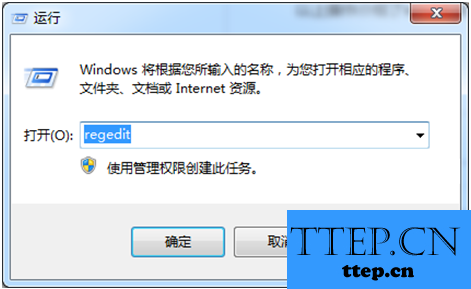
2、当我们在完成了上面的操作步骤以后,现在已经进入到了电脑中的注册表编辑器的页面中了,在这个里面我们需要对菜单栏中文件的导出进行点击操作。
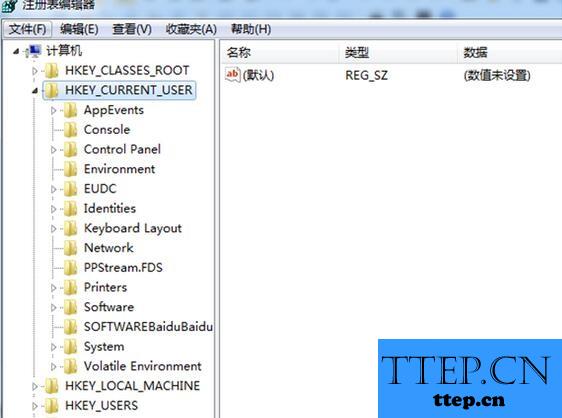
3、接着我们需要做的就是选择注册表需要导出的具体路径,直接选择保存在桌面就可以了,这个时候我们再对注册表进行备份操作,将其他属性设置为默认属性,设置完成以后进行保存就可以了。
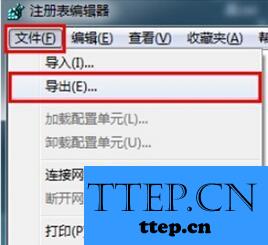
Win7注册表编辑器快速备份技巧
1、首先第一步我们需要做的就是进入到电脑的桌面上,然后在桌面的左下角位置点击开始菜单,这个时候就会打开了开始菜单的选项列表了,我们需要在里面找到一个运行的选项然后直接打开它就可以了,打开以后会弹出一个页面,我们要在这个页面的输入框中写入regedit这样的一条运行命令,输入完成以后直接使用键盘上的回车键进行确认即可,这个时候就打开了电脑中的注册编辑器功能了。同样我们还可以使用键盘上的组合快捷键Win+r这样的快捷键打开运行界面,然后输入命令打开注册表编辑器也是可以的。
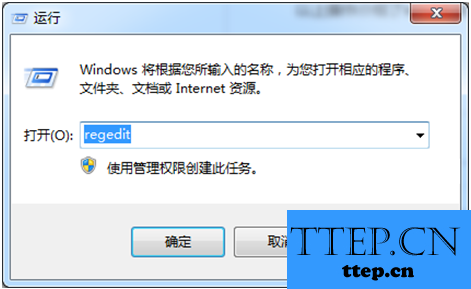
2、当我们在完成了上面的操作步骤以后,现在已经进入到了电脑中的注册表编辑器的页面中了,在这个里面我们需要对菜单栏中文件的导出进行点击操作。
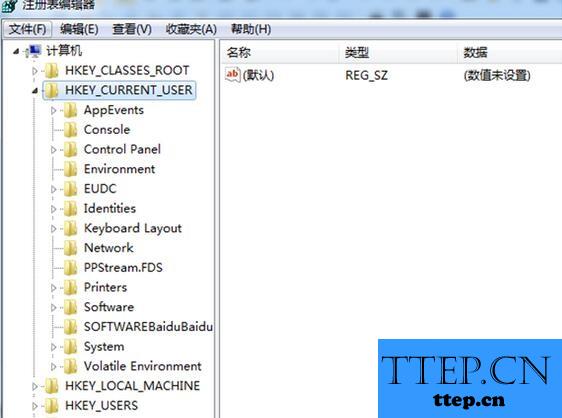
3、接着我们需要做的就是选择注册表需要导出的具体路径,直接选择保存在桌面就可以了,这个时候我们再对注册表进行备份操作,将其他属性设置为默认属性,设置完成以后进行保存就可以了。
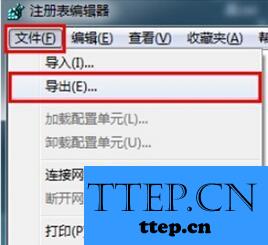
- 上一篇:win10系统如何开启平板电脑模式 Win10平板模式和桌面模式怎么切
- 下一篇:没有了
- 最近发表
- 赞助商链接
